介绍一种将Word2010中的表格转换成文字的方法。以供参考。
步骤
例如要将图中的表格转换成文字。

在表格内任一单元格中点击鼠标。
点击后在word菜单栏中会出现“布局”选项,用鼠标点击该选项。
(注:点击表格前菜单栏没有“布局”选项)
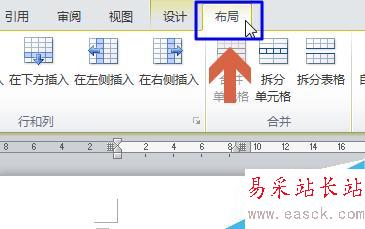
点击布局中右侧倒数第二个名为“转换为文本”的按钮。
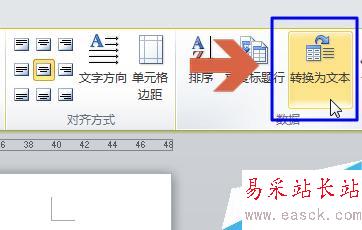
点击“转换为文本”后,出现表格转换文本选项框,先根据需要点选文字分隔符,本例中选择“逗号”。
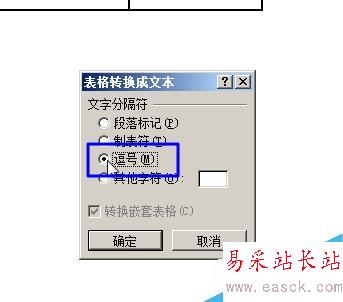
选好文字分隔符后点击“确定”按钮。
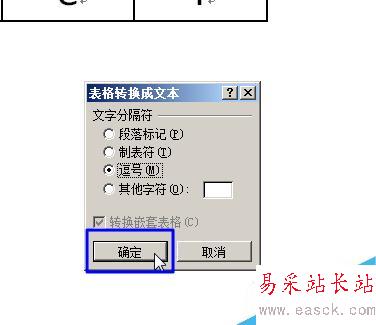
确定后,之前选中的表格中的内容就自动变成文字了。(如图)
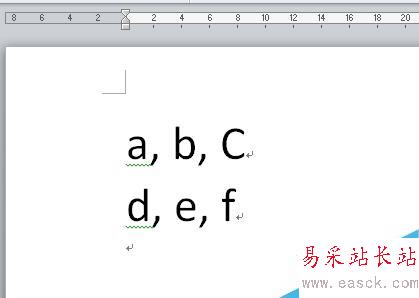
注意事项
点击表格前菜单栏中没有“布局”选项
以上就是Word2010中的表格如何转换成文字方法介绍,操作很简单的,大家学会了吗?希望能对大家有所帮助!
新闻热点
疑难解答